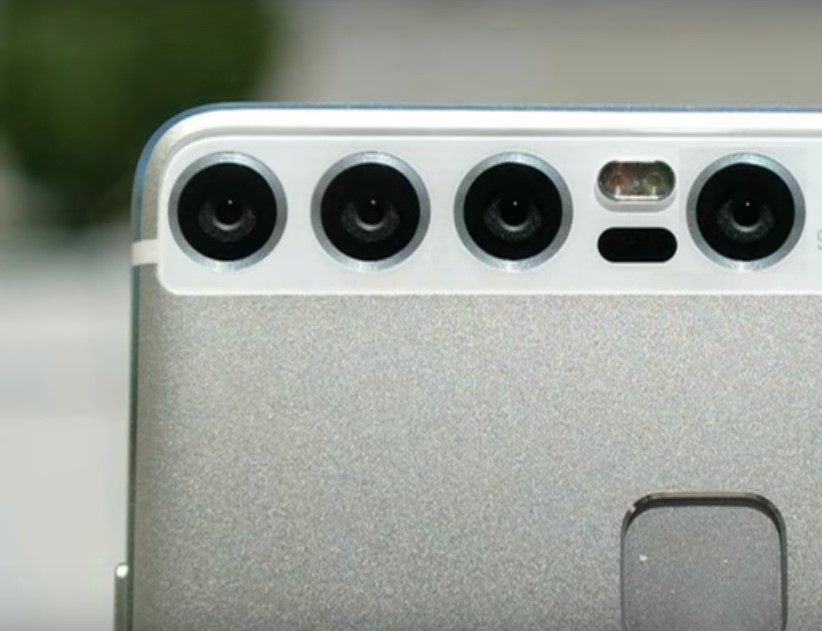Xếp hạng các chương trình tốt nhất để kiểm tra và kiểm tra ổ cứng cho năm 2025

Ổ cứng có thể được gọi một cách an toàn là trái tim và bộ não của máy tính. Nó lưu trữ trong chính nó tất cả các thông tin quan trọng có sẵn trên máy tính. Để tránh mất các tập tin quan trọng, hỏng hóc hệ thống, bạn nên theo dõi độ chính xác của ổ cứng và tình trạng của nó. Vì những mục đích này, các chương trình đặc biệt đã được tạo ra để kiểm tra và thử nghiệm hệ thống.
Nội dung
Khi nào cần kiểm tra ổ cứng?

Nếu có điều gì đó không phù hợp với bạn trong quá trình vận hành máy tính, chẳng hạn như âm thanh lạ phát ra trong quá trình hoạt động, hệ thống mất nhiều thời gian để phản hồi các lệnh hoặc bạn chỉ cần đi kiểm tra hoạt động của hệ thống, thì điều này có thể dễ dàng thực hiện. sử dụng một trong các chương trình để kiểm tra ổ cứng.Sau khi kiểm tra như vậy, các lỗi hệ thống, nếu có, sẽ được xác định và loại bỏ. Bạn có thể phải đăng xuất để khắc phục sự cố và khắc phục sự cố hoặc chúng sẽ được khắc phục sau khi bạn khởi động lại máy tính của mình.
Các chương trình kiểm tra và thử nghiệm ổ cứng
HDDScan
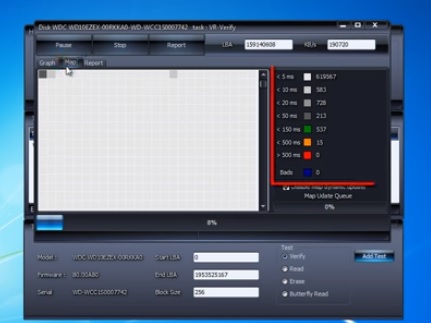
HDDScan là một trong những phần mềm chẩn đoán ổ cứng phổ biến. Bạn có thể tải xuống hoàn toàn miễn phí. Với sự trợ giúp của nó, bạn có thể quét không chỉ ổ cứng bên trong mà còn cả ổ flash USB, ổ cứng di động. Để hoạt động chính xác, không cần phải cài đặt chương trình trên máy tính; nó có thể thực hiện quét từ phương tiện di động. Tiện ích có giao diện rõ ràng, ngay cả người mới bắt đầu cũng có thể dễ dàng xử lý. Khi khởi động, bạn có thể chọn ổ đĩa cần kiểm tra từ danh sách hoặc nhấp vào biểu tượng ổ cứng, sau đó chọn một lệnh có sẵn từ danh sách. Danh sách các bài kiểm tra đã vượt qua sẽ được hiển thị trong cửa sổ bên dưới của chương trình.
Có thể kiểm tra bề mặt ổ cứng. Trong thao tác này, bạn có thể chọn một trong 4 tùy chọn. Mặc định sẽ là kiểm tra lỗi đơn giản. Có thể xem thông tin về tiến trình kiểm tra và các khối đã kiểm tra.
Bạn có thể xem tất cả thông tin chi tiết về đĩa đã chọn bằng chức năng Thông tin danh tính. Thông tin về chế độ hoạt động, loại đĩa, dung lượng và kích thước bộ nhớ cache của nó sẽ được trình bày ở đây.
Cũng cần lưu ý rằng HDDScan có thể đo nhiệt độ của tất cả các ổ cứng được kết nối.
Sau khi kiểm tra, một báo cáo chi tiết về tình trạng của đĩa sẽ được cung cấp.
- Một người dùng mới làm quen sẽ có thể đối phó với chương trình;
- Hỗ trợ tất cả các loại ổ đĩa;
- Cho phép bạn xem các thuộc tính SMART;
- Không yêu cầu hệ thống cao.
- Ngôn ngữ giao diện chỉ có tiếng Anh;
- Không hiển thị quá trình xác minh dưới dạng phần trăm;
- Không sửa lỗi, chỉ hiển thị chúng.
Tuổi thọ ổ cứng
Chương trình hữu ích này có thể dễ dàng theo dõi tình trạng của ổ cứng. Sau khi khởi động chương trình, danh sách các ổ cứng và trạng thái của chúng sẽ được hiển thị. Có thể khởi động ở chế độ phòng ngừa, sau đó ổ cứng sẽ được theo dõi và báo cáo về lỗi và trục trặc sẽ được cung cấp. Quá trình xác minh này sẽ diễn ra trong những khoảng thời gian định trước. Khoảng thời gian là người dùng có thể lựa chọn. Chương trình cũng sử dụng dữ liệu cảm biến để kiểm soát nhiệt độ của ổ cứng. Điều này sẽ ngăn ngừa quá nhiệt.
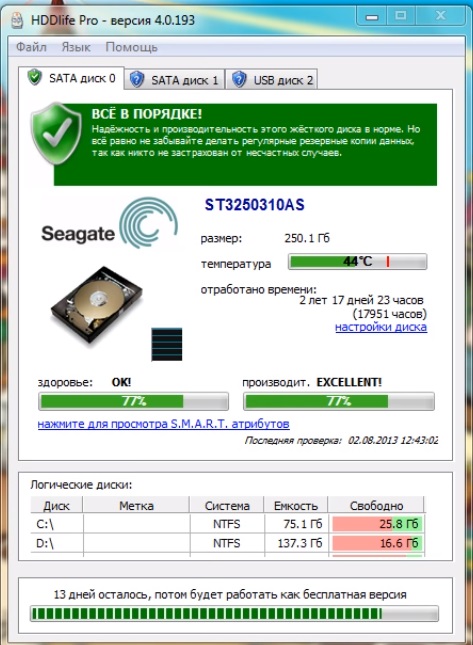
Giao diện chương trình đơn giản và rõ ràng cho bất kỳ người dùng nào. Cũng có thể chọn ngôn ngữ Nga, điều hiếm thấy trong các chương trình sử dụng công nghệ SMART. Điều đáng chú ý là trong chương trình này, báo cáo được cung cấp ở dạng dễ hiểu không chỉ đối với người chuyên nghiệp mà còn đối với người dùng PC bình thường. Tất cả dữ liệu trong báo cáo sẽ được hiển thị dưới dạng phần trăm, không phải số, điều này sẽ cho phép bạn có thông tin dễ hiểu nhất về trạng thái của ổ đĩa.
Để người dùng không quên việc kiểm tra ổ cứng liên tục, HDDlife tạo ra các biểu tượng đặc biệt phía trên các biểu tượng của ổ cứng. Nhờ chúng, thông tin về trạng thái của hệ thống và các lỗi được phát hiện sẽ có được.
Tiện ích có thể thông báo về thời điểm quan trọng sắp tới. Nó có thể đề cập đến "sức khỏe" của ổ đĩa, đạt đến nhiệt độ tới hạn hoặc lấp đầy không gian trống. Thông báo có thể ở dạng tin nhắn hệ thống, tín hiệu âm thanh hoặc email. Nếu đĩa cứng đạt đến nhiệt độ tới hạn vào thời điểm người dùng máy tính vắng mặt, HDDlife sẽ tự động đưa hệ thống vào chế độ nghỉ, nhờ đó loại bỏ hiện tượng quá nhiệt và tiết kiệm dữ liệu.
Chương trình hoạt động hoàn hảo với bất kỳ phiên bản nào của hệ điều hành Windows. Bạn có thể sử dụng HDDlife miễn phí trong 14 ngày, sau đó bạn có thể mua nó trên trang web chính thức. Giá trung bình là 550 rúp.
- Có một ngôn ngữ giao diện tiếng Nga;
- Khả năng thêm biểu tượng vào biểu tượng ổ cứng;
- Lưu kết quả vào tệp văn bản;
- Quá trình quét xảy ra sau một khoảng thời gian xác định;
- Cảnh báo tình huống nguy cấp;
- Báo cáo được đưa ra dưới dạng phần trăm.
- Bản cập nhật không được phát hành;
- Không có phiên bản hoàn toàn miễn phí.
Ổ cứng Victoria
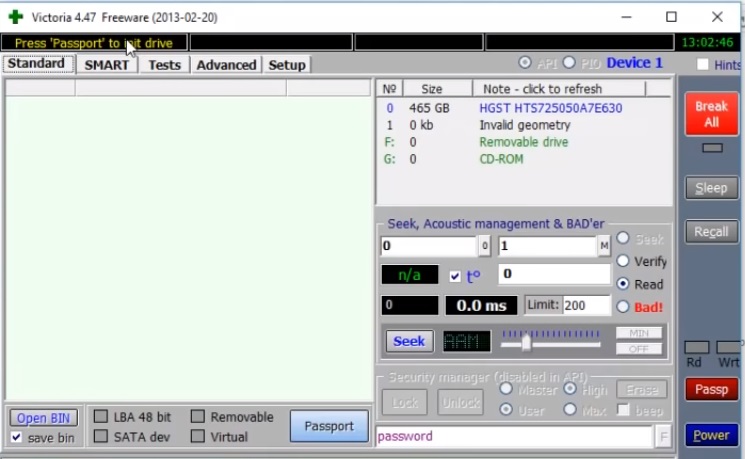
Victoria HDD là một chương trình kiểm tra và chẩn đoán tốc độ và bề mặt của ổ cứng và các ổ đĩa khác. Khi kiểm tra bề mặt của đĩa cứng, chương trình dựa vào một chuỗi hành động đặc biệt. Tính năng này làm giảm thời gian xác minh. Victoria HDD có thể kiểm tra bất kỳ ổ đĩa nào ở tốc độ tối đa để tìm các hư hỏng và lỗi. Chức năng của chương trình bao gồm kiểm tra nhanh. Quá trình này mất khoảng ba phút và đối với các chương trình tương tự phải mất vài giờ. Kiểm tra nhanh là cần thiết đối với các ổ đĩa đang hoạt động mà không gặp sự cố như mong đợi. Nó là cần thiết để có được dữ liệu về hoạt động và khả năng của ổ đĩa. Sử dụng chương trình Victoria HDD, bạn có thể nhận thông tin SMART và kiểm tra các thành phần xấu. Phân tích thuộc tính SMART, chương trình hiển thị trạng thái của từng đối tượng. Ngoài ra, Victoria HDD có thể truy cập vào các bản ghi bên trong của đĩa cứng, các bản ghi này cho biết các lỗi xảy ra trong một khoảng thời gian nhất định. Thông tin này sẽ được cung cấp trong một biểu mẫu mà người dùng có thể truy cập được.
Ngoài ra, Victoria HDD có thể cung cấp thông tin đầy đủ về HDD: số sê-ri, ngày sản xuất, thông số giao diện và nhiều thông tin khác. Với Victoria HDD, bạn có thể truy cập DCO, xem các thông số đã thiết lập và thay đổi chúng theo ý muốn.
- Xác định các thành phần xấu;
- Phân tích các đối tượng SMART;
- Hoạt động với mọi loại ổ đĩa;
- Chức năng kiểm tra nhanh chóng;
- Nhiều chức năng bổ sung để làm việc với HDD;
- Đặt mật khẩu cho ổ đĩa.
- Không có giao diện Russified;
- Chương trình không phù hợp cho người mới bắt đầu.
Máy tái tạo ổ cứng
HDD Regenerator thực hiện quét nhanh các ổ cứng để tìm lỗi và các thành phần xấu. Nó có thể được sử dụng để phát hiện hư hỏng vật lý của ổ đĩa. Quá trình quét diễn ra ở cấp độ vật lý, vì vậy nó cho phép bạn làm việc với bất kỳ hệ thống tệp nào. Kết quả quét chi tiết được hiển thị trong một hộp thoại. Trong một số trường hợp, HDD Regenerator sẽ sửa chữa các thành phần xấu và khắc phục sự cố xuất hiện của chúng. Nếu không được, nó có thể trích xuất tất cả thông tin có sẵn trước khi thay thế ổ cứng.
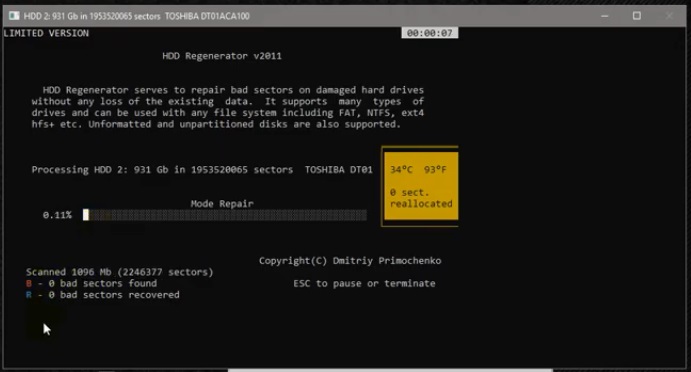
Nó giám sát tình trạng ổ cứng trong thời gian thực và có thể tạo đĩa khởi động. Chức năng của chương trình bao gồm khả năng chọn một phạm vi thử nghiệm cụ thể. Với sự trợ giúp của các chức năng tuần tự tái từ tính, nó có thể khôi phục hơn 60% ổ cứng bị hỏng.
Có một phiên bản trả phí của chương trình, giá khoảng 80 đô la một năm, phiên bản miễn phí của chương trình cho phép bạn khôi phục lại 1 bad sector.
- Hỗ trợ cho bất kỳ hệ thống tệp nào;
- Nó có một thuật toán tái từ tính.
- Chi phí đăng ký hàng năm cao;
- Không có giao diện tiếng Nga;
- Phiên bản dùng thử hoạt động trong 1 tháng.
MHDD
Đây là một trong những chương trình phổ biến để làm việc với ổ cứng có mức hiệu suất thấp. Nó có kích thước nhỏ, nhưng mang trong mình sức mạnh to lớn. Với sự trợ giúp của nó, bạn không chỉ có thể kiểm tra ổ đĩa mà còn có thể quản lý các thuộc tính SMART, đọc các sector, quản lý hệ thống mật khẩu và thay đổi kích thước ổ cứng.
Chương trình có thể hoạt động với tất cả các giao diện và với sự trợ giúp của trình điều khiển bổ sung, truy cập các thiết bị USB.
Sau khi quét xong, chương trình sẽ đưa ra một báo cáo dưới dạng số. Con số càng thấp thì càng tốt. Các số kim loại có nghĩa là các lĩnh vực đang hoạt động, các lĩnh vực có vấn đề có màu vàng và màu đỏ cho chúng ta biết về sự cố của lĩnh vực này. Nếu các khu vực có dấu hiệu màu đỏ thu được trong quá trình quét, bạn có thể cố gắng giải quyết vấn đề này bằng cách xóa hoàn toàn đĩa. Để thực hiện việc này, nếu cần, bạn cần chuyển tất cả thông tin sang một đĩa khác, sau đó tiến hành làm sạch hoàn toàn bề mặt. Nhưng phương pháp này không giúp cứu đĩa trong mọi trường hợp.
MHDD chỉ có thể hoạt động với các phiên bản cũ hơn của hệ điều hành, chẳng hạn như Window XP. Vì lý do này, chương trình này chủ yếu được sử dụng làm hình ảnh khởi động.
- Giấy phép miễn phí;
- Khả năng đặt mật khẩu;
- Hỗ trợ hoạt động của bất kỳ giao diện nào;
- Hiệu quả trong việc tìm kiếm các thành phần xấu;
- Quét nhanh.
- Giao diện chỉ bằng tiếng Anh;
- Đối với người mới bắt đầu, chương trình sẽ không thể hiểu được;
- Hoạt động với các phiên bản Windows cũ hơn.
HD Tune
Với tiện ích HD Tune, bạn có thể kiểm tra hiệu suất của bất kỳ ổ đĩa nào.Nó hoạt động với cả ổ cứng và ổ USB di động. Với nó, bạn có thể tìm hiểu mức độ tải của bộ xử lý, tốc độ, đánh giá hiệu suất của nó bằng cách sử dụng công nghệ SMART, kiểm tra nhiệt độ của ổ đĩa và theo dõi các lỗi khu vực.
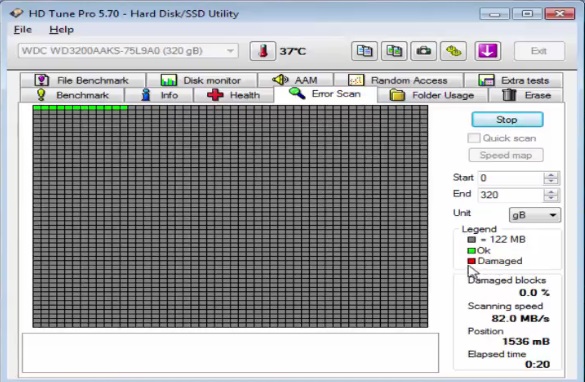
Có một phiên bản nâng cao hơn của chương trình - HD Tune Pro. Phiên bản dùng thử của nó được cung cấp trong nửa tháng, sau đó bạn có thể mua nó. Nó có giá khoảng 40 đô la. Phiên bản này khác với phiên bản miễn phí về chức năng dung lượng. Ngoài các tính năng trên, với việc mua phiên bản mở rộng, bạn sẽ có thể thực hiện kiểm tra mở rộng ổ đĩa, xóa tệp an toàn và giảm tiếng ồn từ ổ cứng. Có thể quản lý ở đây bằng phím nóng. Nó có khả năng hiển thị dữ liệu hộ chiếu của đĩa cứng, cụ thể là nhà sản xuất, số lượng và dung lượng bộ nhớ, kích thước khu vực. Các thông số riêng lẻ có thể được điều chỉnh, chẳng hạn như khoảng thời gian giữa các bản ghi.
Trong quá trình quét đĩa cứng mở rộng, khi phát hiện sự cố, nó sẽ lưu dữ liệu và cảnh báo những thay đổi trong hệ thống. Nó cũng có chức năng tự chẩn đoán.
Kết quả kiểm tra đĩa được hiển thị dưới dạng bảng.
- Nhiều chức năng hữu ích, ngoài việc chẩn đoán phương tiện lưu trữ;
- Gửi thông tin đến e-mail;
- Có thể kiểm tra nhanh chóng;
- Dòng lệnh tiện lợi;
- Có một bản ghi lỗi;
- Có thể kiểm tra nhiều ổ đĩa.
- Phiên bản miễn phí có một bộ nhỏ các tính năng;
- Chỉ giao diện tiếng Anh;
- Kiểm tra lâu các ổ cứng từ một số nhà sản xuất nhất định;
- Chương trình được cập nhật vào năm 2017.
CrystalDiskInfo
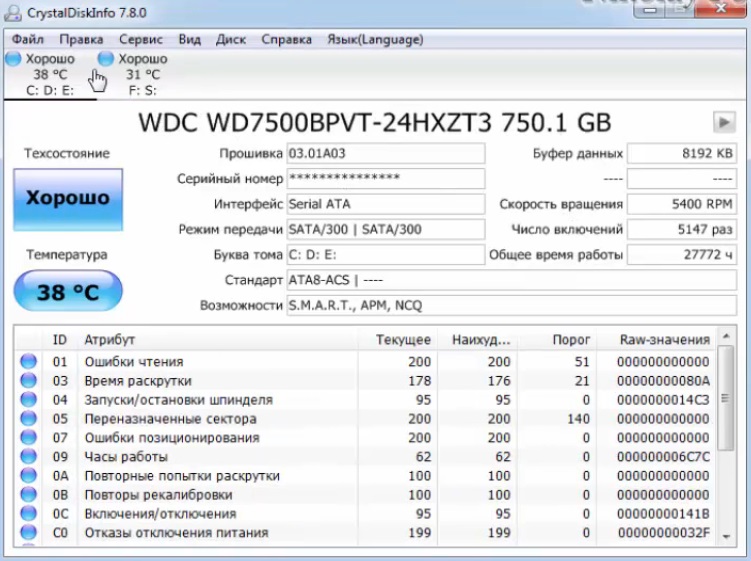
CrystalDiskInfo là một tiện ích khác sẽ giúp bạn theo dõi sức khỏe của ổ cứng, cảnh báo bạn về các vấn đề và giữ cho nó hoạt động.
Sử dụng CrystalDiskInfo, bạn có thể đọc và nhận thông tin về các lỗi sẽ xảy ra trong tương lai gần trên bề mặt ổ cứng. Điều này sẽ giúp bạn có thể sao chép thông tin quan trọng sang phương tiện khác trước khi xảy ra lỗi. Do đó, tất cả dữ liệu có giá trị sẽ vẫn an toàn. Tình trạng ổ cứng được đánh giá bằng cách kiểm tra các thuộc tính SMART.
Thông tin về trạng thái của đĩa cứng sẽ luôn hiển thị trên màn hình máy tính. Nếu nó được hiển thị bằng màu xanh lá cây, thì không có lý do gì để lo lắng. Nếu màu chuyển sang đỏ thì đã đến lúc bạn nên mua ổ cứng mới.
Ngoài ra, bằng cách sử dụng chương trình này, bạn có thể tìm hiểu tất cả các thông tin chi tiết về ổ cứng được cài đặt trên máy tính của bạn. Thông tin bao gồm ngày phát hành, thương hiệu, phần sụn, thời gian hoạt động, giao diện. Bạn cũng có thể nhận được thông tin về nhiệt độ của đĩa và tốc độ của quạt. Có thể ngăn chặn tiếng ồn của đĩa cứng và quản lý sức mạnh của nó.
CrystalDiskInfo có hai phiên bản: di động và thông thường. Để làm việc với phiên bản portable, bạn chỉ cần trích xuất nội dung từ kho lưu trữ, sao chép mọi thứ vào thẻ flash. Nó không yêu cầu cài đặt. Phiên bản thông thường yêu cầu cài đặt trên máy tính. Để thao tác chính xác, bạn cần làm theo hướng dẫn, ngay cả người mới bắt đầu cũng có thể xử lý được. Bạn không cần phải nhập thêm khóa, chương trình có bản quyền miễn phí. Chương trình có giao diện bằng tiếng Nga, điều này sẽ giúp nhiều người làm việc với chương trình dễ dàng hơn. Đôi khi khi làm việc với chương trình, một vấn đề có thể phát sinh và thông tin sẽ xuất hiện mà đĩa sẽ không tìm thấy.Bạn có thể giải quyết vấn đề bằng cách sử dụng tìm kiếm đĩa nâng cao.
Nó xảy ra rằng chương trình có thể phát hiện ra sự cố trong các lĩnh vực phát sinh do tắt máy không chính xác hoặc mất điện nhỏ. CrystalDiskInfo đánh dấu các lĩnh vực đó là không ổn định.
Chức năng của tiện ích bao gồm một thuộc tính hữu ích, chẳng hạn như "tình trạng sức khỏe". Tại đây, một tiêu chí trạng thái nhất định được thiết lập, sau khi vượt quá tiêu chí này, sẽ có một thông báo trục trặc.
Chương trình có thể chạy ở chế độ nền, vì vậy bạn cần phải cấu hình tự động chạy trong các tham số và kích hoạt "tác nhân". Vì vậy người dùng sẽ luôn có thông tin về nhiệt độ của đĩa và tình trạng của nó.
- Giao diện sửa đổi;
- Có phiên bản di động và thông thường;
- Cung cấp thông tin đầy đủ về ổ cứng;
- Hoạt động với bất kỳ phiên bản Windows nào;
- Hoạt động ở chế độ nền và có tự động chạy;
- Giấy phép miễn phí;
- Chương trình được cập nhật liên tục.
- Đôi khi không thể nhìn thấy đĩa;
- Không hỗ trợ tất cả các bộ điều khiển SSD.
Chương trình nào tốt hơn?
Để ngăn chặn sự lựa chọn của bạn về một cái gì đó cụ thể là một vấn đề rất khó khăn. Mỗi chương trình đều có ưu và nhược điểm riêng. Trước tiên, bạn cần chọn một cái sẽ hoạt động với hệ điều hành của bạn. Giờ đây, đối với người dùng thông thường và người mới bắt đầu, tốt hơn là nên chọn một tiện ích có giao diện dễ tiếp cận và được sửa đổi. Người dùng nâng cao hơn nên tập trung vào chức năng của chương trình và khả năng của nó.
lôi vao mơi
Thể loại
Hữu ích
Các bài viết phổ biến
-

Bảng xếp hạng top xe tay ga 50cc tốt nhất và rẻ nhất năm 2025
Lượt xem: 131650 -

Xếp hạng vật liệu cách âm tốt nhất cho căn hộ năm 2025
Lượt xem: 127688 -

Xếp hạng các chất tương tự rẻ của các loại thuốc đắt tiền cho bệnh cúm và cảm lạnh vào năm 2025
Lượt xem: 124517 -

Giày thể thao nam tốt nhất năm 2025
Lượt xem: 124031 -

Các loại vitamin phức hợp tốt nhất vào năm 2025
Lượt xem: 121938 -

Xếp hạng hàng đầu của những chiếc đồng hồ thông minh tốt nhất năm 2025 - tỷ lệ giữa giá cả và chất lượng
Lượt xem: 114978 -

Sơn tốt nhất cho tóc bạc - xếp hạng hàng đầu 2025
Lượt xem: 113393 -

Bảng xếp hạng các loại sơn gỗ tốt nhất cho nội thất năm 2025
Lượt xem: 110318 -

Xếp hạng các cuộn quay tốt nhất năm 2025
Lượt xem: 105327 -

Xếp hạng những búp bê tình dục tốt nhất dành cho nam giới năm 2025
Lượt xem: 104363 -

Bảng xếp hạng các máy quay hành động tốt nhất của Trung Quốc năm 2025
Lượt xem: 102215 -

Các chế phẩm canxi hiệu quả nhất cho người lớn và trẻ em vào năm 2025
Lượt xem: 102010